Bitte beachten Sie, dass Screens 4 nicht mehr verfügbar ist und durch Screens 5 ersetzt wurde, eine universelle App für iPhone, iPad, Mac und Vision Pro.
Screens kann Ihre gespeicherten Verbindungen und Anwendungseinstellungen mit drei Methoden speichern: iCloud, Dropbox und lokaler Speicher.
iCloud und Dropbox ermöglichen Screens, Ihre gespeicherten Verbindungen und Einstellungen auf allen Geräten zu synchronisieren, auf denen Screens installiert ist. Die lokale Speicheroption speichert Ihre Daten nur lokal auf dem Gerät, auf dem Screens installiert ist. Ihre Daten sind auf keinem anderen Gerät verfügbar.
Falls verfügbar, verwendet Screens standardmäßig iCloud. Sie können Ihre bevorzugte Speichermethode in den App-Einstellungen auswählen.
Die Dropbox-Option erfordert ein Dropbox-Konto. Wenn Sie noch kein Konto haben, können Sie sich unter dropbox.com anmelden.
Speichermethode auswählen
Screens für iOS
Öffnen Sie die App-Einstellungen von Screens und gehen Sie zu Speicher:
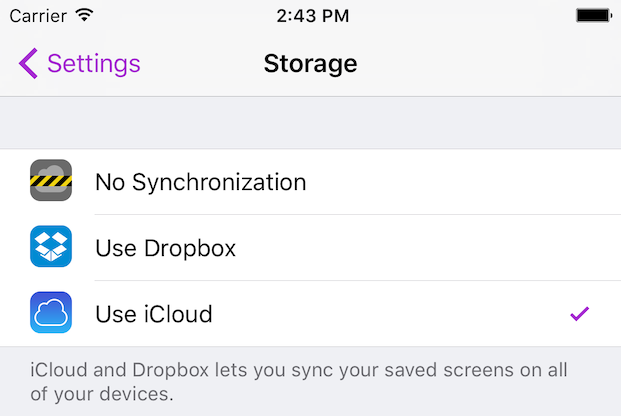
Screens für macOS
Gehen Sie zum Menü Screens und wählen Sie Einstellungen…
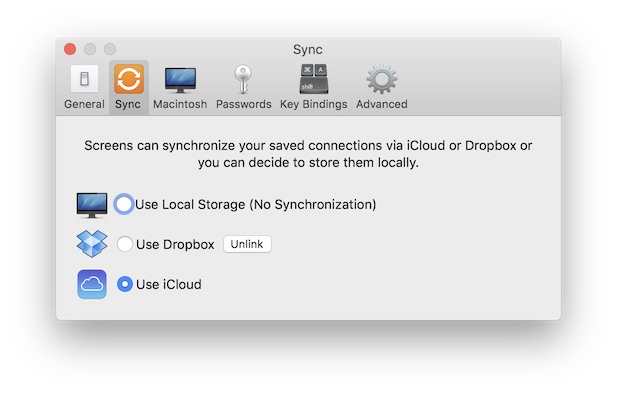
Welche Daten werden synchronisiert?
Alle Daten, die Sie in Ihren gespeicherten Bildschirmeinstellungen sehen, werden synchronisiert. Dazu gehören Verbindungsinformationen (Hostname, IP-Adresse, Port usw.), Systemdetails (Betriebssystem, Authentifizierungsmethode usw.) und Einstellungen.
Synchronisieren und Speichern Ihrer Passwörter
Screens speichert alle Passwörter in Apples Schlüsselbundverwaltung, die verschlüsselt ist und über mehrere Sicherheitsmechanismen verfügt. Ihre Passwörter werden in keinem Fall im Klartext gespeichert.
Wenn Sie iCloud-Schlüsselbund aktivieren, kann Screens Ihre Passwörter auf allen Ihren iOS-Geräten und Macs synchronisieren, auf denen Screens installiert ist.
Informationen zum Aktivieren des iCloud-Schlüsselbunds finden Sie in diesem Artikel.
